Bỏ Túi Bộ Phím Tắt CorelDRAW X5, X6, X7, X8 Cho Thiết Kế Thần Tốc
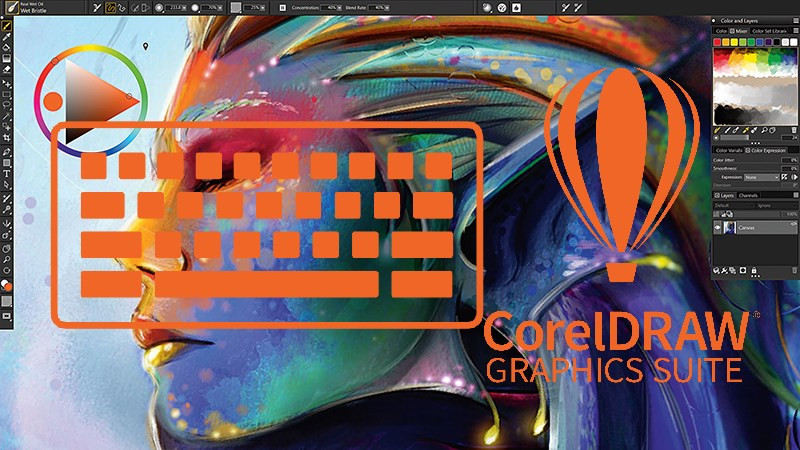
Bạn đang mày mò thiết kế với CorelDRAW nhưng tốc độ làm việc chưa được như ý? Phím tắt chính là chìa khóa giúp bạn thao tác nhanh chóng và hiệu quả hơn. Hãy cùng tintucesport.com khám phá bộ sưu tập phím tắt CorelDRAW từ cơ bản đến nâng cao, áp dụng được cho các phiên bản X5, X6, X7 và X8, giúp bạn nâng tầm thiết kế lên một tầm cao mới!
Giới Thiệu Về Phím Tắt CorelDRAW
Việc sử dụng thành thạo các phím tắt trong CorelDRAW là một bước tiến quan trọng để tối ưu hóa quy trình thiết kế. Thay vì mất thời gian tìm kiếm các công cụ trên giao diện, bạn chỉ cần một vài tổ hợp phím để thực hiện các thao tác phức tạp. Điều này không chỉ tiết kiệm thời gian mà còn giúp bạn tập trung hơn vào ý tưởng sáng tạo. Bài viết này sẽ cung cấp cho bạn danh sách đầy đủ các phím tắt CorelDRAW, được phân loại theo nhóm chức năng để dễ dàng ghi nhớ và áp dụng.
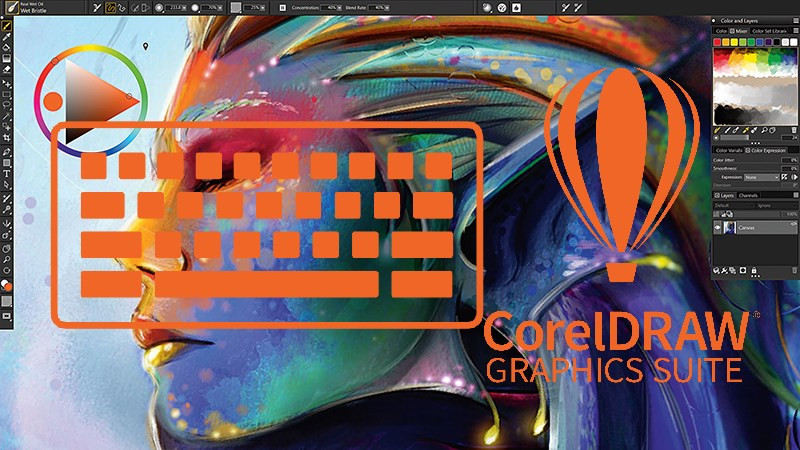 Giao diện CorelDRAW
Giao diện CorelDRAW
Các Nhóm Phím Tắt CorelDRAW
I. Phím Chức Năng (F1 – F12)
Phím chức năng trong CorelDRAW cung cấp truy cập nhanh đến các công cụ và tính năng thường dùng.
| Phím Tắt | Chức Năng |
|---|---|
| F1 | Trợ giúp |
| F2 | Phóng to/Thu nhỏ về kích thước ban đầu |
| F3 | Thu nhỏ |
| F4 | Hiển thị toàn bộ đối tượng |
| F5 | Vẽ đường thẳng |
| F6 | Vẽ hình chữ nhật |
| F7 | Vẽ hình tròn |
| F8 | Chỉnh sửa văn bản |
| F9 | Xem trước toàn màn hình |
| F10 | Chỉnh sửa nút |
| F11 | Hộp thoại Fountain Fill (màu) |
| F12 | Hộp thoại thuộc tính đường viền |
II. Tổ Hợp Ctrl + Shift
Tổ hợp phím này thường dùng cho các thao tác liên quan đến thuộc tính và định dạng.
| Phím Tắt | Chức Năng |
|---|---|
| Ctrl + Shift + A | Sao chép thuộc tính |
| Ctrl + Shift + D | Thêm/Bỏ chữ hoa đầu đoạn |
| Ctrl + Shift + Q | Chuyển đổi đường viền thành đối tượng |
| Ctrl + Shift + T | Hộp thoại soạn thảo văn bản |
| Ctrl + Shift + W | Danh sách phông chữ |
| Ctrl + Shift + Z | Hoàn tác thao tác cuối |

III. Tổ Hợp Ctrl
Đây là nhóm phím tắt phổ biến nhất, thực hiện các chức năng cơ bản như sao chép, dán, lưu,…
| Phím Tắt | Chức Năng |
|---|---|
| Ctrl + A | Chọn tất cả |
| Ctrl + C | Sao chép |
| Ctrl + D | Nhân đôi đối tượng |
| Ctrl + E | Căn giữa văn bản |
| Ctrl + G | Nhóm đối tượng |
| Ctrl + I | Nhập đối tượng/văn bản |
| Ctrl + J | Mở cửa sổ Option/Căn đều hai bên văn bản |
| Ctrl + K | Tách rời đối tượng |
| Ctrl + L | Kết hợp đối tượng/Căn lề trái |
| Ctrl + N | Tạo bản vẽ mới |
| Ctrl + M | Thêm/Bỏ Bullet cho văn bản |
| Ctrl + O | Mở bản vẽ |
| Ctrl + P | In |
| Ctrl + Q | Chuyển đổi đối tượng thành đường cong |
| Ctrl + R | Lặp lại thao tác cuối/Căn lề phải |
| Ctrl + S | Lưu |
| Ctrl + T | Định dạng văn bản |
| Ctrl + U | Rã nhóm/Gạch chân văn bản |
| Ctrl + V | Dán |
| Ctrl + W | Làm mới cửa sổ |
| Ctrl + X | Cắt |
| Ctrl + Z | Hoàn tác |
IV. Tổ Hợp Alt
Alt kết hợp với các phím khác để mở các cửa sổ tùy chỉnh và thực hiện các thao tác đặc biệt.
| Phím Tắt | Chức Năng |
|---|---|
| Alt + Backspace | Hoàn tác di chuyển |
| Alt + Enter | Hiển thị thuộc tính đối tượng |
| Alt + F3 | Mở cửa sổ Lens |
| Alt + F4 | Thoát CorelDRAW |
| Alt + F7 | Mở cửa sổ Position |
| Alt + F8 | Mở cửa sổ Rotate |
| Alt + F9 | Mở cửa sổ Scale – Mirror |
| Alt + F10 | Mở cửa sổ Size |
| Alt + F12 | Căn chỉnh văn bản theo đường gốc |
V. Tổ Hợp Shift
Shift thường được sử dụng kết hợp với các phím khác để thực hiện các thao tác chọn lựa và di chuyển đối tượng.
| Phím Tắt | Chức Năng |
|---|---|
| Shift + F1 | Trợ giúp |
| Shift + F2 | Phóng to đối tượng |
| Shift + F4 | Hiển thị toàn bộ trang in |
| Shift + F9 | Chuyển đổi giữa 2 chế độ xem ảnh |
| Shift + F11 | Chọn màu cho đối tượng |
| Shift + F12 | Phác thảo màu |
| Shift + PgDn | Đặt đối tượng xuống lớp dưới cùng |
| Shift + PgUp | Đặt đối tượng lên lớp trên cùng |
| Shift + Insert | Dán |
| Shift + Delete | Xóa |
VI. Phím Căn Chỉnh Đối Tượng
Nhóm phím này giúp bạn căn chỉnh các đối tượng một cách chính xác và nhanh chóng. Chi tiết xem trong bảng dưới đây.
| Phím Tắt | Chức Năng |
|---|---|
| A | Vẽ đường xoắn ốc |
| B | Căn lề dưới |
| C | Căn giữa theo chiều dọc |
| D | Vẽ hình caro |
| E | Căn giữa theo chiều ngang |
| G | Tô màu nhanh |
| H | Công cụ Pan |
| I | Vẽ đường cong nghệ thuật |
| L | Căn lề trái |
| N | Mở cửa sổ Navigator |
| P | Căn giữa đối tượng với trang |
| R | Căn lề phải |
| T | Căn lề trên |
| X | Xóa |
| Y | Vẽ hình đa giác |
| Z | Phóng to |
VII. Các Phím Tắt Khác
Một số phím tắt khác cũng rất hữu ích trong quá trình thiết kế.
| Phím Tắt | Chức Năng |
|---|---|
| Delete | Xóa đối tượng |
| PgDn | Trang tiếp theo/Thêm trang |
| PgUp | Trang trước/Thêm trang |
| Alt + F2 | Kích thước (Dimensions) |
Kết Luận
Hy vọng bài viết này đã cung cấp cho bạn bộ phím tắt CorelDRAW hoàn chỉnh và hữu ích. Hãy luyện tập thường xuyên để sử dụng chúng một cách thành thạo, từ đó nâng cao hiệu suất công việc thiết kế của bạn. Đừng quên chia sẻ bài viết nếu bạn thấy hữu ích nhé!



